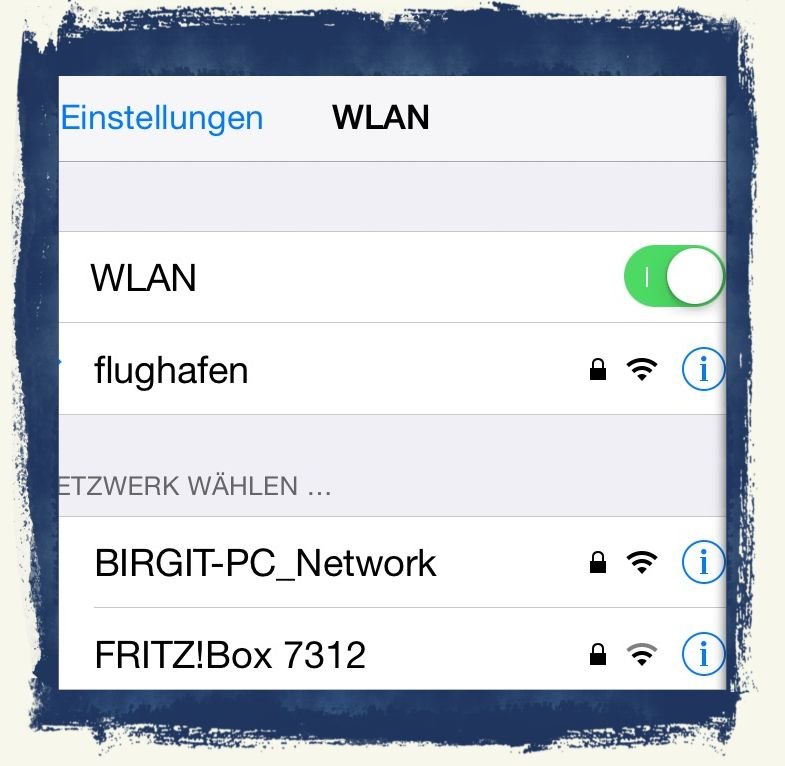Viele Internet-Seiten finanzieren sich durch Werbung – unser Blog auch. Anders ist es nicht möglich, im Internet auf ungezählte Websites zuzugreifen, ohne dafür zu bezahlen.
Das hat zur Folge, dass Sie beim Lesen von Artikeln und redaktionellen Beiträgen von Grafiken und Bildern in Ihrem Lesefluss “gestört” werden.
Gerade beim Lesen von längeren Artikeln kann das mitunter sehr störend sein – dies umso mehr, wenn der Text nicht nur durch Werbebotschaften unterbrochen wird, sondern diese auch mal auf der linken, mal auf der rechten Seite platziert sind, so dass Sie in dem Internetbrowser “Safari” nicht einfach nur herunterscrollen können. Das könnte dann etwa so aussehen:
In diesen Fällen können Sie die so genannte “Reader-Ansicht” des Apple-eigenen Internet-Browsers “Safari” zur Hilfe heranziehen, vorausgesetzt, die Site unterstützt diese Technik. Sie erkennen das dran, dass im Adresseingabe-Feld die Bezeichnung “Reader-Ansicht verfügbar” erscheint:
Durch Antippen des kleinen Symbols links …
… stellt Safari auf eine lesefreundlicher Ansicht um. Werbeblöcke werden ausgeblendet, und der Text wird ohne Versprünge nach links und rechts sowie werbefrei dargestellt:
Verwendetes Gerät: iPad mini 3 mit iOS 8.1.3